Aunque las pulseras Mi Band de Xiaomi son una interesante opción para mantenernos conectados sin necesidad de mirar el móvil, arrastran una serie de problemas con las notificaciones. En todas sus versiones nos hemos topado con estos fallos que hacen imposible estar al tanto de los mensajes, WhatsApp o llamadas.
Sin embargo, con mayor o menor esfuerzo, vamos a poder hacer que se solucionen las notificaciones en nuestra pulsera deportiva Mi Band 4, 5 o 6. Tan solo tendréis que seguir los pasos que os vamos a explicar y proceder a seguirlos en vuestro smartphone con ayuda de la app Mi Fit o Zeep Life, la nueva versión de la app del wearable. Con todos estos pasos conseguirás que vuestra pulsera funcione como es debido.
Recupera las notificaciones en la Mi Band
No hay un móvil, versión de Android o capa de personalización en concreto que sufra más o menos problemas con las notificaciones, en todos los terminales vamos a poder tener que hacer frente a estas situaciones, además, de una manera bastante sencilla por lo que a priori no tenemos de qué preocuparnos. Los de las notifiaciones serán unos errores a los que daremos solución con las siguientes alternativas que os mostramos.
Configura las alertas de Mi Fit
Aunque puede parecer algo poco probable, lo cierto es que tras haber dado todos los permisos a la app Mi Fit, los fallos para recibir alertas en la Mi Band pueden estar a la vuelta de la esquina. La app no es capaz por su propio pie de darnos todas esas notificaciones que necesitamos y habrá que seguir un completo proceso de configuración que nos dará pie a que todo funcione como es debido, prácticamente por la necesidad de configurar casi desde cero nuestras alertas.

Para solventarlo entraremos en la app Mi Fit, tocaremos en la parte inferior de nuestro perfil y procederemos a entrar en nuestra Mi Band, sin importar del modelo que se trate. Dentro de ella, vamos a tener muchas opciones disponibles, pero la que nos interesa en esta ocasión es la que se llama ‘Llamadas entrantes’. Desde dentro, vamos a tener que activarla manualmente para que funcione y si nos solicita algún permiso, aceptarlo.
Pero esto no es todo, ahora llega el proceso más complejo y que tiene que ver con los mensajes y las apps del terminal. Primero vamos a permitir la opción ‘Alertas de aplicaciones’ para, a continuación, bajar y tocar sobre ‘Administrar aplicaciones’ que nos servirá para marcar una por una, las apps donde queremos que este mecanismo funcione. Con esto, el proceso quedará completo, aunque debemos tener en cuenta la opción si queremos que las alertas lleguen con la pantalla del móvil encendida o no.
En resumen, toca movernos por la aplicación siguiendo estos pasos:
- Abre la app MI Fit y espera a que la misma sincronicen los datos de la pulsera
- Haga clic en perfil, el icono alojado en la parte inferior de la pantalla, en la esquina derecha
- Dentro de la sección «Mis dispositivos» Selecciona «Mi Smart Band 4»
- Entre las diferentes opciones de configuración, accede al menú de «Alertas de aplicaciones»
- Activa la notificación de aplicaciones. Esto hará que la pulsera vibre al recibir mensajes push en nuesro teléfono móvil
- Acto seguido, pulsa sobre el icono de Administrar aplicaciones alojado en la parte inferior de la interfaz y simplemente selecciona todas aquellas de las que quieres recibir alertas.
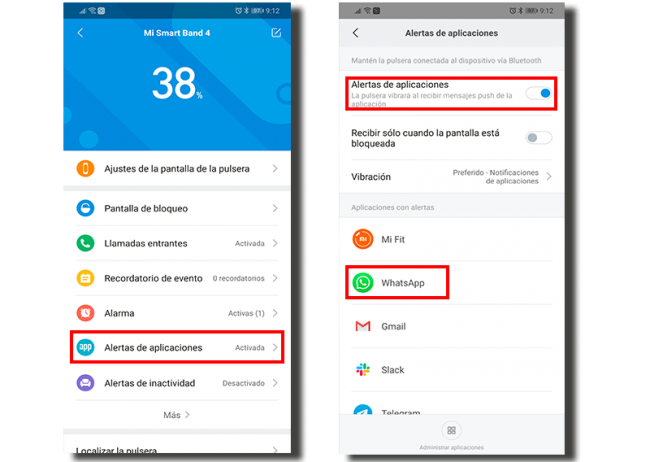
Una vez configuradas estas alertas, el mejor método de averiguar si por fin nos hemos deshecho del problema que no nos permitía recibir alertas es que un amigo nos envíe algún mensaje de Whatsapp o de otra app que hayamos dado permiso para nuestras alertas. Si la recibimos en nuestra pulsera inteligente de Xiaomi, podremos dar nuestro problema más que solventado. En el caso de que aún no se haya solucionado, te recomendamos que sigas mirando entre los posibles problemas.
Comprueba las notificaciones de WhatsApp
Quizás el problema que tanto estabas buscando no esté en la propia pulsera y estés buscando como un loco, sino que sea un problema que resida en la app y en la configuración que se tiene dada para estas notificaciones, por lo que será un buen paso a tener en cuenta.
De esta manera, tienes que comprobar que efectivamente, están correctamente configuradas las alertas y por tanto, que todo funciona de la mejor manera, siendo este el caso por ejemplo la posibilidad de que los chats estén silenciados, por lo que para que te lleguen las notificaciones, deben estar sin silenciar. De igual manera, puede que las notificaciones estén pausadas, algo relacionado también con el bloqueo de estos chats o que estén archivados, por lo que serán cuestiones a vigilar.
En el caso de que compruebes que todo esta bien con las notificaciones que deberían estar llegando desde WhtsApp quizás haya algún tipo de problema en la app; por lo que en este caos, deberías plantearte la posibilidad de que el fallo pueda arreglarse a través de una actualización por lo que comprobarlo en la tienda será un buen paso y en el caso de que haya alguna disponible, hacerlo cuando antes.
Revisa los permisos en el móvil
Al igual que nos hemos asegurado de que la configuración de las alertas de la aplicación de Xiaomi es correcta. Ahora, deberemos hacer lo mismo, pero desde fuera de la app, es decir, desde los ajustes de nuestro móvil.
Estos pasos variarán dependiendo de la capa de personalización que tenga nuestro teléfono. Aunque, por lo general, serán estos:
- Accede a la app de Ajustes
- Entra al menú de Aplicaciones
- Busca Mi Fit y pulsa sobre esta app
- Una vez dentro, selecciona las opciones de Notificaciones.
- Dentro de este menú, revisa que el botón está habilitado. Luego, regresa al anterior apartado y toca sobre la opción de Permisos.
Una vez dentro, comprueba que todas las funciones están habilitadas. Más que nada, porque muchos usuarios han asegurado que, si no se concede alguno de los permisos que nos solicita la app de fitness de Xiaomi, comienza a dar diferentes fallos.
El fallo está en el ahorro de batería
Aunque nuestro móvil no tenga el modo de ahorro de batería en funcionamiento, el sistema se encarga de matar ciertos procesos que se quedan activos en el móvil, como es el caso de Mi Fit para que recibir las alertas en la pulsera desde el smartphone. Si no sabemos de esta posibilidad, lo más probable es que nos topemos con errores y para solventarlo, lo que haremos será lo siguiente:

- Entramos en los Ajustes del móvil.
- Bajamos hasta Aplicaciones y accedemos.
- Tocamos sobre Mi Fit.
- Para después entrar en Batería.
- En este apartado tendremos que escoger el modo ‘Sin restricciones’.
Esto conllevará un mayor consumo de energía que, sin embargo, no será nada alarmante. Pero, por otro lado, nos supondrá la ventaja de poder recibir de las notificaciones en la pulsera de Xiaomi sin los problemas que veníamos sufriendo. Aunque, en algunas capas de personalización como MIUI, lo podremos hacer desde el propio apartado de Batería.
Además, deberemos asegurarnos de que tampoco está habilitada la optimización de la energía para esta aplicación. Por lo tanto, deberemos seguir los mismos pasos que os acabamos de dar.
Una vez dentro, pulsa sobre la opción:
- Optimización de la batería
- Luego, estaremos en otro menú en el que deberemos presionar la pestaña superior y seleccionar Todas las aplicaciones
- En ese momento, busca la app de fitness de Xiaomi (puedes usar el buscador rápido)
- Elige la opción No optimizar.
De esta manera, estaremos asegurándonos de que la herramienta de la Mi Band no tiene ningún tipo de restricción a la hora de utilizar la energía del dispositivo. En el caso de los iPhone no contamos con la posibilidad de que configurar esta posibilidad.
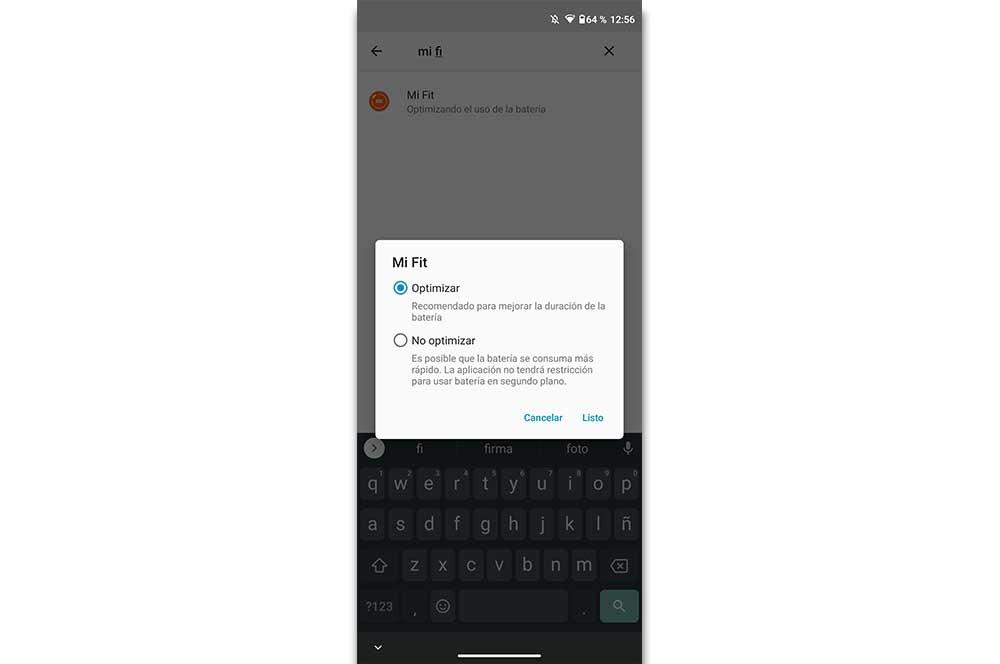
De esta manera, por mucho que nos encontremos ante la posibilidad de no tener las notificaciones disponibles en la Xiaomi Mi Band, quizás tengas que revisar en la batería de ambos dispositivos qué es lo que está ocurriendo o no.
El truco que nos asegura las notificaciones
Aunque puede resultar algo molesto estar viendo constantemente el icono de Mi Fit en la parte superior de la pantalla de nuestro móvil, cerrar esa ventana o quitarla supone que las notificaciones no funcionan nunca más. Por ese motivo os recomendamos que, si estáis teniendo problemas para recibir los mensajes en la pulsera o las llamadas, entréis en la app Mi Fit para hacer lo siguiente:
![]()
- Tocamos sobre el botón Perfil.
- Bajamos hasta los Ajustes de la app.
- Dentro vamos a activar la opción ‘Mostrar el estado en la barra de notificaciones’.
- Comprobaremos que funciona viendo el pequeño icono en la parte superior de la pantalla o en las notificaciones.
En este caso, tras haber realizado esto, te puedes encontrar con que de una vez por todas puedan aparecer las notificaciones por lo que en cualquier caso, este tipo de herramientas por fin puedan a hacer que las notificaciones estén de una vez por todas funcionando en tu teléfono móvil y tu smartband.
Comprueba los ajustes de notificaciones de otras apps
Si utilizar más aplicaciones para configurar las notificaciones de tu pulsera inteligente, como puede ser Notify and Fitness o cualquier otra, es importante que mires los ajustes de las notificaciones de estas aplicaciones para ver si todo está correcto y estas están activadas.
Por eso, ve a los ajustes de cada una de estas aplicaciones para hacer esta comprobación y ver que todo está correcto. Puede que algo no esté activado o se haya cambiado sin querer. También, si ves que el problema empieza a suceder con la instalación de alguna app y has revisado que todo está correcto, puedes probar a desinstalar la aplicación y ver si sigue dando este problema. Aunque lo habitual es que se deba a algún ajuste y no tengas que llegar a esta medida más drástica de prescindir de esta nueva app.
Restablece la conexión de la Mi Band
Los foros especializados y la comunidad de Xiaomi comparten varias soluciones que intentan dar cabida a los problemas de la pulsera. Esto nos lleva a toparnos con un método para arreglar el problema de la Mi Band que nos permitirá que las notificaciones vuelvan a funcionar como es debido. Tan solo tendremos que seguir estos pasos:
Primero vamos a desvincularla Mi Band de Mi Fit. Un proceso que comienza en la app, accediendo a nuestro perfil, tocando sobre la pulsera deseada y bajando hasta el apartado Desvincular. Una vez que tocamos sobre la opción, la pulsera quedará liberada de nuestra cuenta.
Después vamos a entrar en los Ajustes del móvil, seguidamente en Aplicaciones y localizamos Mi Fit. Entramos en Almacenamiento y escogemos borrar caché y borrar datos. Con este proceso, tanto el móvil como la pulsera dejarán de arrastrar errores de actualizaciones que pueden haber afectado a la conexión.

Finalmente, solo nos quedará volver a entrar en Mi Fit, para entrar en nuestra cuenta en la app y proceder a vincular la Mi Band. Todos nuestros datos de actividades anteriores seguirán vinculadas a la cuenta y, por lo tanto, no los habremos perdido con ninguno de los procesos que hemos realizado. Tan solo nos quedará volver al primer paso para hacer la configuración de las notificaciones.
No te alejes
Si estas notando que recibes algunas notificaciones y otras no, que dejan de llegarte de un momento a otro o que las recibes todas de un golpe y de momento no has encontrado una solución a ello mientras ves que está conectado al teléfono móvil, la culpa de esto puede estar en la distancia. Sí, has leído bien, la culpa puede ser por la distancia que establecemos entre nuestro teléfono móvil y la pulsera y es que por mucho que lo intentemos, si nos separamos mucho de nuestra pulsera, puede darse el caso en el que llegue a desconectarse o tenga problemas a la hora de recibir los datos de nuestro teléfono móvil, lo que puede acabar provocando que no nos lleguen las notificaciones.
Lo único que puedes hacer en este punto, es controlar la cantidad de metros que puede separarte de tu teléfono móvil vigilando que ambos no se desconecten. Si quieres saber exactamente la cantidad de metros que vas a poder separarte, podrás hacerlo comprobando el tipo de Bluetooth que integran ambos dispositivos. Aunque ciertamente aquí entran en juego también aspectos como paredes u otros parapetos que pueden dificultar la comunicación entre los dos dispositivos.
Resetea la pulsera
Aunque es una solución bastante drástica, ya que perderemos todos los datos y configuración de la Mi Band 6, lo cierto es que será una alternativa que surtirá efecto si se trata de un error del software de la pulsera china de actividad.
Por lo tanto, y para restablecer la Xiaomi Mi Band 5 desde la pulsera, deberemos deslizar el dedo hacia arriba hasta el menú ‘Más’ y, en la parte inferior, selecciona ‘Configuración’. En esta pantalla busca las opciones de ‘Restablecimiento de fábrica’, confirma la operación y, una vez que la smartband se apague, vuelve a sincronizarla con el terminal. Además también tendremos la oportunidad de eliminar los más que posibles problemas que se pueden dar de la mano de nuestra pulsera y de las herramientas que la misma propone, ya que la desconexión es uno de los procesos más habituales y molestos.
Problemas con el sistema operativo
Una de las razones por las que tu pulsera no funciona correctamente puede deberse a alguna actualización, así que no está de más que actualices el sistema operativo del móvil por tu seguridad y para evitar posibles problemas que se den con tu Mi Band. Por eso, ve a los ajustes de tu teléfono y da a actualizar si hay alguna actualización pendiente. Recuerda que tienes que tener el móvil enchufado a la corriente o con suficiente batería para evitar problemas.
Sobre todo, se han conocido problemas en MIUI 11, por lo que si tienes este sistema operativo o cualquier otro no está de más que vayas a los ajustes de tu teléfono y compruebes el apartado de notificaciones (puedes buscarlo en el buscador). Allí ve a permisos de notificaciones y selecciona la app Mi Fit o la que tengas instalada. Así, si no los tienes, se le concederán permisos a la app que gestiona la pulsera. Aunque en todo caso, lo mejor siempre va a ser actualizar si tienes otra versión y comprobar que los permisos de la app están bien en las notificaciones.
Las últimas soluciones
Si has probado todas estas soluciones y siguen sin aparecerte las alertas en nuestra Xiaomi Band lamentamos decirte que estamos en una situación ciertamente crítica, aunque no hay de qué preocuparse. Antes que nada lo que deberías volver a probar es el enlace entre nuestra Mi Band y nuestro teléfono móvil pues ahí normalmente radican todos nuestros problemas.
Si esto no funciona, deberías empezar a pensar en un posible cambio de Mi Band porque la misma puede tener algún problema de fabrica que le está impidiendo funcionar correctamente.
Contacta con el fabricante
Si después de probar todas las soluciones para nuestras notificaciones en la Mi Band el problema persiste, lo único que nos quedará por delante será ponernos en contacto con el fabricante de nuestra pulsera inteligentes. Y es que en este punto la solución que nos mostrara nuestras notificaciones en pantalla debería estar más que resuelta, pero si vemos que no es así, quizás se deba a algún tipo de error o fallo de fábrica que no nos permite usar al completo todas las funcionalidades de la Mi Band.
Por tanto, poniéndonos en contacto con Xiaomi y explicándoles el problema, sabremos qué es lo que ha ocurrido concretamente y probablemente tendremos que hacer el envío de nuestra Mi Band y posiblemente si se trata de un fallo en la fabricación de nuestra Mi Band, nos ofrecerán el remplazo de la misma. En este punto, si no se trata de un fallo de fábrica, quizás podríamos pensar en una reparación de la misma, pero teniendo en cuenta los bajos costes que tiene la pulsera de Xiaomi quizás se asemeje el precio de la reparación con el que nos costaría una nueva pulsera inteligente, por lo que quizás tengamos que valorar esta opción.
Posiblemente no quieras llevar a cabo la reparación tan pronto, por lo que en cualquier caso tienes la opción de contactar previamente con el soporte técnico. Y es que de esta manera, serás capaz de dar con la solución previamente gracias a la cantidad de profesionales que hay pendientes de esta herramienta para contestarte y darte por completo la solución.
Problemas con la app
Lo normal es que, en este punto, en el caso de que existan problemas con nuestras notificaciones de WhatsApp, le echemos la culpa a nuestra pulsera inteligente, algo en un principio normal, que puede acabar siendo un auténtico dolor de cabeza, cuando en realidad, el problema real se encuentra en la app. Y es que en este sentido, la app puede ser lo que nos está dando los mayores problemas, por lo que lo más normal es que la propia WhatsApp esté dando problemas y no sea de configuración, sino un problema de la app que evita enviar notificaciones a nuestra pulsera inteligente.
De esta manera, lo mejor que puedes hacer es pasar a actualizar la app de WhatsApp debido a que puede existir algún tipo de problema que esté bloqueando las notificaciones en nuestra pulsera. En el caso de que no puedas esperar, siempre puedes instalar una versión anterior a través de una APK, aunque en el caso de que no quieras pasar por este proceso, lo mejor que puedes hacer es esperar a la nueva actualización, la cual no debería tardar mucho tiempo en llegar a la tienda de apps para que podamos actualizar.
Borra sus datos
Cada aplicación de Android utiliza el sistema de caché para almacenar algunos datos temporalmente, principalmente para mejorar la aplicación y hacer que utilice menos recursos. Pero la caché también podría hacer que WhatsApp se detenga, que no funcione como es debido o que muestre otro tipo de problemas, como en este caso podría ser el que impide mandar alertas a la pulsera de la marca china. La forma más rápida de solucionarlo es borrar los datos de la caché de WhatsApp desde el smartphone, siguiendo estos sencillos pasos:
- Abre la app de la configuración en tu teléfono
- Desplázate hacia abajo y selecciona Aplicaciones y notificaciones
- Encuentra y selecciona WhatsApp en la lista de aplicaciones
- Ahora, haz clic en Almacenamiento y caché
- Por último, toca Borrar caché.
¡OJO! Es muy importante que solo pulses sobre Borrar caché, y no lo haga sobre Borrar datos. Si haces esto último seguramente pierdas todos los chats que tengas almacenados en la aplicación, a menos que tengas una copia de seguridad de los mismos configurada. En elc aso de que no lo tengas realizado, vale la pena que pierdas unos minutos en realizar esta copia de seguridad para luego restaurarla.
Instala otra versión
Si la versión actual no manda notificaciones a la Mi Band, tampoco pasa nada. Siempre puedes acudir a APKMirror e instalar una versión anterior, de forma manual, para probar si ahora todo funciona bien. Pero, antes de desinstalar WhatsApp de tu teléfono, asegúrate de hacer una copia de seguridad de los chats para no perderlos. Hazlo así:
- Abre WhatsApp en tu teléfono Android
- Haz clic en el botón de 3 puntos en la parte superior derecha
- Selecciona Ajustes
- Pulsa en Chats
- Baja hasta la opción de Copia de seguridad del chat
- Toca el botón verde de copia de seguridad para crear una copia de seguridad local
Una vez que tienes todo guardado, desinstala la app del smartphone y descarga una versión anterior a la que ya tenías desde APKMirror. Vuelve a registrarte en la app, restaura la copia de seguridad cuando la propia aplicación de mensajería te lo pida y configura Zepp como hemos dicho más arriba respecto a las notificaciones de WhatsApp. Si la aplicación era la culpable del problema, ahora todo debería funcionar bien sin ningún problema.
¿Por qué se pierden algunos mensajes?
Aunque hayamos seguido todos los pasos y nuestra Mi Band ya tenga las notificaciones bien configuradas, es posible que algunos de los mensajes que recibimos en WhatsApp, Telegram u otras alternativas, no aparezcan en la pantalla de nuestra pulsera. Esto no se trata de un error, sino que se puede deber a una saturación, cuando nos envían demasiados en un mismo segundo, la pulsera no era capaz de mostrarlos todos rápidamente y por ello algunos se pierden.

Sin embargo, si entramos en la sección de notificaciones de nuestra pulsera de actividad de la marca china, sí que estarán todos, aunque en un primer momento no lo hayamos podido leer al completo. Además, recuerda borrar esas alertas cada cierto tiempo o se irán acumulando y nos pueden dar pie a confusión.
Otra razón por la que este tipo de problemas se producen con las notificaciones es porque la sincronización en segundo plano de Mi Fit o Zeep Life está desactivada sin que nos hayamos dado ni cuenta. En este sentido, hay muchos dispositivos móviles que tienen un ahorro de batería bastante agresivo, lo que limita el papel de otras aplicaciones en segundo plano. Esto puede hacer que, en este caso, la app deje de funcionar o se ejecute al azar. Lo bueno es que tiene una solución como las que hemos visto más arriba relacionadas con el Ahorro de energía.
También ten en cuenta que, si has instalado otra app de control de la pulsera, como puede ser Notify & Fitness, la configuración de las alertas que recibamos en la Mi Band, independientemente del modelo que tengamos, va a ser diferente. En este caso deberás seguir los pasos que hemos dado con Mi Fit con esta nueva app, quitando sus restricciones de uso en segundo plano y del modo de Ahorro de batería de tu teléfono móvil.
¿Puedo contestar los mensajes por las notificaciones?
Otro de los problemas que pueden surgir en lo que a notificaciones y funcionamiento se refiere es que a la hora de contestar los mensajes de Whatsapp no podamos hacerlo desde nuestra Mi Band como veníamos haciendo habitualmente durante este tiempo, por lo que será un error a tener en cuenta.
Este error puede aparecernos tanto en forma de que no nos deje responder al mensaje desde la notificación o que no podamos configurar los mensajes predeterminados que nos aparecen en pantalla cuando vamos a responder a uno de nuestros contactos. En el caso de que esto nos ocurra, la única de las soluciones que tendremos por delante es la de realizar las mismas comprobaciones que hemos hecho antes con la vinculación de la pulsera, configurándola de nuevo o incluso contactando con el fabricante si el error comienza a persistir y se pone feo.
Sí que es cierto que este error solo nos podrá aparecer en el caso de que tengamos una Xiaomi Mi Band 6 o Mi Band 7 que son las únicas que nos ofrecen esta posibilidad de contestar a los mensajes, por lo que tendremos que tenerlo en cuenta si estamos buscando una solución y nuestra Mi Band es anterior a todos estos modelos que hemos explicado.
No llegan todos los mensajes
Si queremos estar al día y enterados de todo lo que está ocurriendo en nuestro día a día y además queremos saber todos y cada uno de los mensajes que nos llegan mientras nos damos cuenta de que no están llegando todos, quizás algo no esté bien configurado ya que las alertas como tal, funcionan. Esta puede ser una cuestión que podrá depender de la forma en la que estemos configurando las alertas de los mensajes de WhatsApp, ya que podemos haber seleccionado que por ejemplo, las alertas de los mensajes de los grupos de WhatsApp no nos lleguen del todo correctamente, por lo que deberemos comprobarlo.
Además, una de las cuestiones que debemos comprobar por parte de WhatsApp es si hemos silenciado por error algunos de los grupos o personas a las que pertenecen los mensajes que se han quedado sin que nos lleguen las alertas. Podremos haberlo hecho de manera no intencionada, por lo que en cualquier caso, deberás comprobarlo de la mejor manera posible. En el caso de que alguna de las conversaciones que se han quedado silenciadas, no quieres que lo estén, simplemente tendrás que llevar a cabo la eliminación de este silenciado desde la propia conversación.
No debes dejar pasar por alto la posibilidad de que los contactos de los que no te estén llegando los mensajes estén archivados o incluso silenciados. En el caso de que estén archvados, puedes comprobarlo fácilemnte simplemente yendo a la carpeta de archivados y viendo si están o no ahí. Si están silenciados, será una cuestión que puedes comprobar desde la propia tarjeta de contacto en Whatsapp, donde aparecerá el estado de las notificaciones de esa persona.

